Ce document explique comment créer et gérer des étendues de journaux, que vous pouvez utiliser pour trouver efficacement les entrées de journal que vous souhaitez afficher ou analyser. Si vous souhaitez uniquement afficher et analyser les entrées de journaux provenant d'un projet, d'un dossier ou d'une organisation, ce document ne vous concerne pas. Toutefois, si vous vous appuyez sur des récepteurs de journaux pour acheminer les journaux vers d'autres projets ou vers des buckets de journaux définis par l'utilisateur, ou si vous utilisez des vues de journaux, les informations de ce document peuvent vous aider à trouver efficacement des entrées de journaux spécifiques.
Ce document n'explique pas comment afficher vos journaux. Pour en savoir plus, consultez Afficher les journaux à l'aide de l'explorateur de journaux.
À propos des champs d'application des journaux
Les champs d'application des journaux sont des ressources persistantes au niveau du projet qui listent un ensemble de ressources. Ces ressources peuvent être des projets, des dossiers, des organisations et des vues de journaux. Par exemple, vous pouvez définir un champ d'application de journaux qui liste les projets contenant des ressources utilisées pour la production, ou un champ d'application qui liste les vues de journaux incluant des entrées de journal pour un type de ressource spécifique.
Lorsque vous créez une ressource de projet, de dossier ou d'organisation Google Cloud , Logging crée un champ d'application des journaux nommé _Default.
Ce champ d'application inclut le projet, le dossier ou l'organisation créés.
Lorsqu'une ressource recherchée est un projet, un dossier ou une organisation, les résultats incluent les entrées de journal qui proviennent de la ressource et qui sont ensuite stockées dans un bucket de journaux. Google Cloud Le bucket de journaux peut se trouver dans n'importe quel projet.
Lorsqu'un projet est recherché, les résultats incluent également les entrées de journal qui sont acheminées vers le projet par un récepteur dans un autre projet, puis stockées dans un bucket de journaux.
Vous pouvez créer des champs d'application de journaux. Vous pouvez également modifier et supprimer les étendues de journaux que vous créez. Toutefois, vous ne pouvez pas modifier ni supprimer le champ d'application du journal nommé _Default.
Vous utilisez un champ d'application des journaux pour contrôler les ressources que la page Explorateur de journaux recherche pour les données de journaux. Lorsque vous ouvrez cette page et sélectionnez un champ d'application des journaux, la page recherche les ressources listées dans ce champ d'application, puis actualise l'affichage.
Vous pouvez également utiliser un champ d'application de journal pour contrôler les ressources dans lesquelles un panneau de journaux recherche des données de journaux. Un panneau de journaux est un widget de tableau de bord personnalisé qui affiche des données de journaux. Chaque panneau de journaux possède sa propre configuration, ce qui vous permet de créer un tableau de bord contenant plusieurs panneaux de journaux, chacun affichant des données de journaux différentes. Pour en savoir plus, consultez Afficher les journaux et les erreurs dans un tableau de bord personnalisé.
Pour les projets, le champ d'application des journaux par défaut détermine l'ensemble des ressources que la page Explorateur de journaux recherche à son ouverture. Toutefois, vos rôles IAM (Identity and Access Management) sur les ressources recherchées et le paramètre de plage de dates déterminent les entrées de journaux extraites du stockage.
Lorsque des projets sont créés, le champ d'application des journaux nommé _Default est désigné comme champ d'application des journaux par défaut. Vous pouvez définir le champ d'application des journaux par défaut.
Différences entre les portées de journaux et le stockage centralisé des journaux
Le stockage centralisé des journaux et les portées de journaux vous permettent de consulter les données de journaux provenant de différents projets.
Lorsque vous centralisez le stockage de vos journaux, vous configurez les récepteurs d'une organisation ou d'un dossier pour acheminer les entrées de journal vers un emplacement de stockage unique. Le stockage centralisé fournit un emplacement unique pour interroger les données de journaux, ce qui simplifie vos requêtes lorsque vous recherchez des tendances ou que vous étudiez des problèmes. Du point de vue de la sécurité, vous ne disposez que d'un seul emplacement de stockage, ce qui simplifie les tâches de vos analystes de sécurité.
Lorsqu'une requête est envoyée aux ressources listées dans un champ d'application de journaux, les résultats individuels de la requête sont combinés. Un champ d'application de journal facilite l'agrégation en temps réel des données de journaux qui peuvent être stockées à différents endroits. Toutefois, un champ d'application de journaux peut également être utilisé pour fournir un accès en lecture à une ou plusieurs vues de journaux sur un bucket de journaux centralisé.
Lorsque la page Explorateur de journaux s'ouvre, elle envoie des requêtes aux ressources listées dans le champ d'application des journaux par défaut. Par conséquent, configurez le champ d'application par défaut afin que la page affiche les données que vous souhaitez généralement consulter. Par exemple, vous pouvez définir le champ d'application du journal par défaut pour lister une vue de journal qui, lorsqu'elle est interrogée, renvoie les données de journal d'une application App Hub.
Bonnes pratiques
Étant donné que les étendues de journaux vous permettent de définir et d'enregistrer une configuration pour une utilisation ultérieure, nous vous recommandons de créer des étendues de journaux pour les configurations de recherche complexes.
Par exemple, supposons que vous rencontriez un problème et que vous souhaitiez afficher les entrées de journal pour toutes les instances de machines virtuelles (VM) appartenant à votre équipe. Pour ce faire, vous pouvez procéder comme suit :
Vous déterminez que les entrées de journaux que vous souhaitez afficher sont stockées dans plusieurs buckets de journaux et dans plusieurs projets. Pour la plupart des buckets de journaux, il existe une vue de journaux qui inclut les entrées de journal que vous souhaitez analyser. Si aucune vue de journal n'existe, vous pouvez en créer une.
Vous décidez de créer un champ d'application des journaux, car vous vous attendez à devoir effectuer une tâche de dépannage similaire à l'avenir.
Ouvrez la page Explorateur de journaux dans la console Google Cloud , puis utilisez le menu Affiner le champ d'application pour sélectionner votre nouveau champ d'application des journaux.
Vous examinez les entrées de journal et trouvez les informations dont vous avez besoin pour résoudre le problème que vous étudiez.
Une fois le problème résolu, vous partagez la cause de l'échec avec vos collègues. Vous indiquez également que vous vous attendez à voir des échecs similaires à l'avenir. Vous avez donc créé un champ d'application de journal qui vous permettra, à vous ou à la personne chargée d'enquêter sur l'échec, de trouver rapidement les entrées de journal pertinentes.
Applications App Hub et étendues des journaux
Vos applications App Hub peuvent écrire des données de journaux dans plusieurs projets. Vos données de journaux peuvent être stockées dans le projet dont elles proviennent, ou un administrateur de l'organisation peut avoir configuré un stockage centralisé. Pour afficher les données de journaux de votre application, créez un champ d'application des journaux, configurez-le pour qu'il liste les projets ou les vues de journaux qui stockent les données de journaux de votre application, puis configurez-le comme champ d'application des journaux par défaut. Une fois ces étapes effectuées, la page Explorateur de journaux affiche automatiquement les données écrites par votre application, même si elles sont stockées dans différents projets ou dans un bucket de journaux centralisé.
Créez le champ d'application de journal personnalisé dans le projet à partir duquel vous consulterez vos données de journaux. Il s'agit soit de votre projet hôte App Hub, soit du projet de gestion de votre dossier compatible avec les applications.
Par exemple, si le nom à afficher d'un dossier est My Folder, celui du projet de gestion du dossier est My Folder-mp.
Limites
- Vous ne pouvez ni supprimer, ni modifier le champ d'application de journal nommé
_Default. - Seuls les projets Google Cloud sont compatibles avec un champ d'application de journal par défaut.
- Vous ne pouvez pas ajouter de dossiers ni d'organisations à un champ d'application de journaux défini par l'utilisateur.
- Les portées de journaux sont créées dans l'emplacement
global.
Avant de commencer
- Sign in to your Google Cloud account. If you're new to Google Cloud, create an account to evaluate how our products perform in real-world scenarios. New customers also get $300 in free credits to run, test, and deploy workloads.
-
In the Google Cloud console, on the project selector page, select or create a Google Cloud project.
Roles required to select or create a project
- Select a project: Selecting a project doesn't require a specific IAM role—you can select any project that you've been granted a role on.
-
Create a project: To create a project, you need the Project Creator
(
roles/resourcemanager.projectCreator), which contains theresourcemanager.projects.createpermission. Learn how to grant roles.
-
Verify that billing is enabled for your Google Cloud project.
-
Enable the Observability API.
Roles required to enable APIs
To enable APIs, you need the Service Usage Admin IAM role (
roles/serviceusage.serviceUsageAdmin), which contains theserviceusage.services.enablepermission. Learn how to grant roles. -
In the Google Cloud console, on the project selector page, select or create a Google Cloud project.
Roles required to select or create a project
- Select a project: Selecting a project doesn't require a specific IAM role—you can select any project that you've been granted a role on.
-
Create a project: To create a project, you need the Project Creator
(
roles/resourcemanager.projectCreator), which contains theresourcemanager.projects.createpermission. Learn how to grant roles.
-
Verify that billing is enabled for your Google Cloud project.
-
Enable the Observability API.
Roles required to enable APIs
To enable APIs, you need the Service Usage Admin IAM role (
roles/serviceusage.serviceUsageAdmin), which contains theserviceusage.services.enablepermission. Learn how to grant roles. -
Pour obtenir les autorisations nécessaires pour créer et afficher des étendues de journaux, et pour définir l'étendue de journaux par défaut, demandez à votre administrateur de vous accorder les rôles IAM suivants sur votre projet :
-
Rédacteur de configuration des journaux (
roles/logging.configWriter) -
Éditeur Observability (
roles/observability.editor)
Pour en savoir plus sur l'attribution de rôles, consultez Gérer l'accès aux projets, aux dossiers et aux organisations.
Ces rôles prédéfinis contiennent les autorisations requises pour créer et afficher des étendues de journaux, et pour définir l'étendue de journaux par défaut. Pour connaître les autorisations exactes requises, développez la section Autorisations requises :
Autorisations requises
Les autorisations suivantes sont requises pour créer et afficher des niveaux de journaux, et pour définir le niveau de journal par défaut :
-
Pour définir le champ d'application du journal par défaut :
observability.scopes.{get, update} -
Pour créer et gérer des portées de journaux :
logging.logScopes.{create, delete, get, list, update}
Vous pouvez également obtenir ces autorisations avec des rôles personnalisés ou d'autres rôles prédéfinis.
-
Rédacteur de configuration des journaux (
-
Select the tab for how you plan to use the samples on this page:
Console
When you use the Google Cloud console to access Google Cloud services and APIs, you don't need to set up authentication.
gcloud
In the Google Cloud console, activate Cloud Shell.
At the bottom of the Google Cloud console, a Cloud Shell session starts and displays a command-line prompt. Cloud Shell is a shell environment with the Google Cloud CLI already installed and with values already set for your current project. It can take a few seconds for the session to initialize.
Terraform
Pour utiliser les exemples Terraform de cette page dans un environnement de développement local, installez et initialisez la gcloud CLI, puis configurez le service Identifiants par défaut de l'application à l'aide de vos identifiants utilisateur.
-
Install the Google Cloud CLI.
-
Si vous utilisez un fournisseur d'identité (IdP) externe, vous devez d'abord vous connecter à la gcloud CLI avec votre identité fédérée.
-
If you're using a local shell, then create local authentication credentials for your user account:
gcloud auth application-default login
You don't need to do this if you're using Cloud Shell.
If an authentication error is returned, and you are using an external identity provider (IdP), confirm that you have signed in to the gcloud CLI with your federated identity.
Pour en savoir plus, consultez la section Configurer les ADC pour un environnement de développement local dans la documentation sur l'authentification Google Cloud .
REST
Pour utiliser les exemples API REST de cette page dans un environnement de développement local, vous devez utiliser les identifiants que vous fournissez à la gcloud CLI.
Installez la Google Cloud CLI.
Si vous utilisez un fournisseur d'identité (IdP) externe, vous devez d'abord vous connecter à la gcloud CLI avec votre identité fédérée.
Pour en savoir plus, consultez la section S'authentifier pour utiliser REST dans la documentation sur l'authentification Google Cloud .
Lister les champs d'application de journaux
Console
Pour lister les portées des journaux, procédez comme suit :
-
Dans la console Google Cloud , accédez à la page settings Paramètres :
Si vous utilisez la barre de recherche pour trouver cette page, sélectionnez le résultat dont le sous-titre est Monitoring.
- Dans la barre d'outils de la console Google Cloud , sélectionnez votre projet, dossier ou organisation. Pour les configurations App Hub, sélectionnez le projet hôte ou le projet de gestion App Hub.
Sélectionnez l'onglet Étendues du journal.
Le tableau liste vos étendues de journaux. Lorsque vous avez sélectionné un projet Google Cloud , une entrée du tableau s'affiche avec une icône "Par défaut",
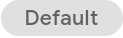 . Cela indique que ce champ d'application des journaux liste les ressources que l'explorateur de journaux recherche lorsque cette page est ouverte.
. Cela indique que ce champ d'application des journaux liste les ressources que l'explorateur de journaux recherche lorsque cette page est ouverte.
gcloud
Pour répertorier les niveaux de journaux d'un projet, exécutez la commande
gcloud logging scopes list:gcloud logging scopes list --project=PROJECT_IDAvant d'exécuter la commande, mettez à jour les champs suivants :
- PROJECT_ID : identifiant du projet. Pour les configurations App Hub, sélectionnez le projet hôte ou le projet de gestion App Hub.
Pour obtenir les détails d'un champ d'application des journaux dans un projet, utilisez la commande
gcloud logging scopes describe:gcloud logging scopes describe LOG_SCOPE_ID --project=PROJECT_IDAvant d'exécuter la commande, mettez à jour les champs suivants :
- PROJECT_ID : identifiant du projet.
- LOG_SCOPE_ID : ID du champ d'application du journal. Exemple :
my-scope
Terraform
Vous pouvez utiliser Terraform pour créer et modifier un champ d'application des journaux. Toutefois, vous ne pouvez pas utiliser Terraform pour lister les champs d'application des journaux.
REST
L'API Cloud Logging contient des commandes qui listent les niveaux de journaux dans une ressource ou qui fournissent les détails d'un niveau de journal spécifique. Pour obtenir la liste complète des commandes, consultez la documentation de référence sur les API.
Pour les projets Google Cloud , utilisez les commandes suivantes :
Dans les commandes précédentes, le champ
parentprésente la syntaxe suivante :projects/PROJECT_ID/locations/LOCATION_IDLes champs de l'expression précédente ont la signification suivante :
- PROJECT_ID : identifiant du projet. Pour les configurations App Hub, sélectionnez le projet hôte ou le projet de gestion App Hub.
- LOCATION_ID doit être défini sur
global.
Créer un champ d'application de journal
Vous pouvez créer 100 scopes de journaux par projet. Un champ d'application des journaux peut inclure un total de 100 vues de journaux et projets, mais il ne peut inclure que cinq projets. Vous ne pouvez pas ajouter de dossiers ni d'organisations à un champ d'application des journaux.
Console
Pour créer un champ d'application de journal, procédez comme suit :
-
Dans la console Google Cloud , accédez à la page settings Paramètres :
Si vous utilisez la barre de recherche pour trouver cette page, sélectionnez le résultat dont le sous-titre est Monitoring.
- Dans la barre d'outils de la console Google Cloud , sélectionnez votre projet, dossier ou organisation. Pour les configurations App Hub, sélectionnez le projet hôte ou le projet de gestion App Hub.
- Sélectionnez l'onglet Étendues des journaux, puis cliquez sur Créer une étendue de journal.
Pour ajouter un ou plusieurs projets, cliquez sur Ajouter des projets et remplissez la boîte de dialogue.
Une fois que vous avez ajouté un projet, vos rôles IAM sur ce projet déterminent les entrées de journaux que vous pouvez afficher. Par exemple, votre rôle IAM peut vous permettre d'afficher uniquement les entrées de journal accessibles par une vue de journal spécifique dans un bucket de journaux. Pour en savoir plus sur les rôles, consultez Rôles de journalisation.
Pour ajouter une ou plusieurs vues de journaux, cliquez sur Ajouter des vues de journaux et remplissez la boîte de dialogue.
La boîte de dialogue liste toutes les vues de journaux qui contiennent des entrées de journal provenant du projet actuel ou qui ont été acheminées vers le projet actuel par un récepteur dans un autre projet. Par exemple, si vous n'avez configuré aucun récepteur, cette boîte de dialogue liste les vues de journaux de votre projet actuel.
Pour lister les vues de journaux stockées dans un autre projet Google Cloud , cliquez sur add_circle Importer un projet, puis sélectionnez le projet Google Cloud .
Une fois que vous avez ajouté une vue de journaux, vos rôles IAM sur la vue de journaux ou sur le projet qui la stocke déterminent les entrées de journaux auxquelles vous pouvez accéder. Pour en savoir plus, consultez Contrôler l'accès à une vue de journal.
Dans la section Nommer le champ d'application du journal, saisissez le nom et la description que vous souhaitez afficher dans l'onglet Champs d'application du journal.
Le nom d'un champ d'application de journal ne peut pas être modifié et doit être unique dans le projet.
Cliquez sur Créer un champ d'application des journaux.
gcloud
Pour créer un champ d'application des journaux dans un projet, utilisez la commande
gcloud logging scopes create:gcloud logging scopes create LOG_SCOPE_ID --project=PROJECT_ID \ --description=DESCRIPTION \ --resource-names=RESOURCE_NAMESAvant d'exécuter la commande, mettez à jour les champs suivants :
- PROJECT_ID : identifiant du projet. Pour les configurations App Hub, sélectionnez le projet hôte ou le projet de gestion App Hub.
- LOG_SCOPE_ID : ID du champ d'application du journal. Exemple :
my-scope DESCRIPTION : facultatif. Description du champ d'application du journal. Mettez en forme la description sous forme de chaîne.
RESOURCE_NAMES : liste des noms complets des projets ou des vues de journaux, séparés par une virgule. Par exemple, pour inclure
my-projectdans le champ d'application du journal, spécifiezprojects/my-project.
Terraform
Pour savoir comment appliquer ou supprimer une configuration Terraform, consultez Commandes Terraform de base. Pour en savoir plus, lisez la documentation de référence du fournisseur Terraform.
Pour créer un champ d'application des journaux dans un projet, un dossier ou une organisation à l'aide de Terraform, utilisez la ressource Terraform
google_logging_log_scope.Dans la commande, définissez les champs suivants :
parent: nom complet de votre projet, dossier ou organisation. Par exemple, vous pouvez définir ce champ sur"projects/PROJECT_ID", où PROJECT_ID est l'ID de votre projet Google Cloud . Pour les configurations App Hub, sélectionnez le projet hôte ou le projet de gestion App Hub.- Définissez
locationssur"global". name: défini sur le nom complet du champ d'application du journal. Pour les projets, le format de ce champ est le suivant :"projects/PROJECT_ID/locations/global/logScopes/LOG_SCOPE_ID"Dans l'expression précédente, LOG_SCOPE_ID est le nom d'un champ d'application de journal, tel que "production".
resource_names: tableau de projets et de vues de journaux, où chaque projet et chaque vue de journaux sont spécifiés à l'aide de leur nom complet.description: brève description. Par exemple, "Portée pour les ressources de production".
REST
L'API Cloud Logging permet également de créer des portées de journaux dans un dossier ou une organisation. Pour en savoir plus, consultez la documentation de référence sur l'API.
Pour les projets Google Cloud , utilisez la commande suivante :
Dans les commandes précédentes, le champ
parentprésente la syntaxe suivante :projects/PROJECT_ID/locations/LOCATION_IDLes champs de l'expression précédente ont la signification suivante :
- PROJECT_ID : identifiant du projet. Pour les configurations App Hub, sélectionnez le projet hôte ou le projet de gestion App Hub.
- LOCATION_ID doit être défini sur
global.
Modifier ou supprimer un champ d'application de journal
Console
Pour modifier ou supprimer un champ d'application des journaux que vous ou un collègue avez créé, procédez comme suit :
-
Dans la console Google Cloud , accédez à la page settings Paramètres :
Si vous utilisez la barre de recherche pour trouver cette page, sélectionnez le résultat dont le sous-titre est Monitoring.
- Dans la barre d'outils de la console Google Cloud , sélectionnez votre projet, dossier ou organisation. Pour les configurations App Hub, sélectionnez le projet hôte ou le projet de gestion App Hub.
- Sélectionnez l'onglet Étendues du journal.
Recherchez les portées de journaux que vous souhaitez modifier ou supprimer, cliquez sur more_vert Plus, puis effectuez l'une des actions suivantes :
- Pour le modifier, sélectionnez Modifier le champ d'application, puis remplissez la boîte de dialogue.
- Pour supprimer une portée, sélectionnez Supprimer la portée, puis remplissez les champs de la boîte de dialogue.
gcloud
Pour modifier la description de la liste des ressources dans un champ d'application de journaux d'un projet, utilisez la commande
gcloud logging scopes update:gcloud logging scopes update LOG_SCOPE_ID --project=PROJECT_ID \ --description=DESCRIPTION \ --resource-names=RESOURCE_NAMESAvant d'exécuter la commande, mettez à jour les champs suivants :
- PROJECT_ID : identifiant du projet. Pour les configurations App Hub, sélectionnez le projet hôte ou le projet de gestion App Hub.
- LOG_SCOPE_ID : ID du champ d'application du journal. Exemple :
my-scope DESCRIPTION : description du champ d'application du journal. Mettez en forme la description sous forme de chaîne. Omettez ce champ si vous ne souhaitez pas modifier la description du champ d'application du journal.
RESOURCE_NAMES : liste des noms complets des projets ou des vues de journaux, séparés par une virgule. Omettez ce champ lorsque vous ne souhaitez pas modifier la liste des ressources.
Pour supprimer un champ d'application des journaux dans un projet, utilisez la commande
gcloud logging scopes delete:gcloud logging scopes delete LOG_SCOPE_ID --project=PROJECT_IDAvant d'exécuter la commande, mettez à jour les champs suivants :
- PROJECT_ID : identifiant du projet. Pour les configurations App Hub, sélectionnez le projet hôte ou le projet de gestion App Hub.
- LOG_SCOPE_ID : ID du champ d'application du journal. Exemple :
my-scope
Terraform
Pour savoir comment appliquer ou supprimer une configuration Terraform, consultez Commandes Terraform de base. Pour en savoir plus, lisez la documentation de référence du fournisseur Terraform.
Pour modifier un champ d'application des journaux dans un projet, un dossier ou une organisation à l'aide de Terraform, utilisez la ressource Terraform
google_logging_log_scope.REST
L'API Cloud Logging contient des commandes permettant de modifier ou de supprimer un champ d'application de journal. Pour obtenir la liste complète des commandes, consultez la documentation de référence sur les API.
Pour les projets Google Cloud , utilisez les commandes suivantes :
Dans les commandes précédentes, le champ
parentprésente la syntaxe suivante :projects/PROJECT_ID/locations/LOCATION_ID/logScopes/LOG_SCOPE_IDLes champs de l'expression précédente ont la signification suivante :
- PROJECT_ID : identifiant du projet. Pour les configurations App Hub, sélectionnez le projet hôte ou le projet de gestion App Hub.
- LOCATION_ID doit être défini sur
global. - LOG_SCOPE_ID : ID du champ d'application du journal. Exemple :
my-scope
Configurer le champ d'application de journal par défaut
Cette section ne s'applique pas aux dossiers ni aux organisations. Pour les dossiers et les organisations, lorsque la page Explorateur de journaux s'ouvre, elle recherche les entrées de journal provenant du dossier ou de l'organisation.
Lorsqu'un projet est créé, un champ d'application des journaux nommé
_Defaultest créé. Ce champ d'application liste une ressource, à savoir votre projet, et est désigné comme champ d'application des journaux par défaut. Si vous créez un projet et ne modifiez pas le champ d'application des journaux par défaut, la page Explorateur de journaux recherche toutes les entrées de journal provenant du projet lorsqu'elle s'ouvre.Vous pouvez créer votre propre champ d'application des journaux et le définir comme champ d'application des journaux par défaut. Cette fonctionnalité vous permet de configurer les ressources que la page Explorateur de journaux recherche pour les entrées de journal.
Console
Pour définir le champ d'application des journaux par défaut pour un projet, procédez comme suit :
Dans la barre d'outils de la console Google Cloud , sélectionnez votre projet Google Cloud . Pour les configurations App Hub, sélectionnez le projet hôte ou le projet de gestion App Hub. . Vous ne pouvez définir le champ d'application des journaux par défaut que pour un projet.
-
Dans la console Google Cloud , accédez à la page settings Paramètres :
Si vous utilisez la barre de recherche pour trouver cette page, sélectionnez le résultat dont le sous-titre est Monitoring.
La page Paramètres contient plusieurs onglets. Chaque onglet affiche la configuration du champ d'application pour un type de télémétrie spécifique.
Sélectionnez l'onglet Étendues du journal.
L'onglet affiche vos niveaux de journalisation existants et un bouton permettant de créer un niveau de journalisation personnalisé.
Recherchez le champ d'application du journal que vous souhaitez définir comme champ d'application par défaut, cliquez sur more_vert Plus, puis sélectionnez Définir comme champ d'application par défaut.
Le champ d'application des journaux que vous avez sélectionné est indiqué par l'icône "Par défaut",
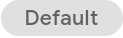 .
.
gcloud
Pour afficher et définir le champ d'application de l'observabilité, procédez comme suit :
Pour afficher les paramètres du champ d'application de l'observabilité, exécutez la commande
gcloud observability scopes describe.Avant d'utiliser les données de la commande ci-dessous, effectuez les remplacements suivants :
- OBSERVABILITY_SCOPE_ID : nom d'un objet
Scope. Cette valeur doit être définie sur_Default. - LOCATION : le champ "Emplacement" doit être défini sur
global. - PROJECT_ID : identifiant du projet.
Exécutez la commande
gcloud observability scopes describe:Linux, macOS ou Cloud Shell
gcloud observability scopes describe OBSERVABILITY_SCOPE_ID \ --location=LOCATION\ --project=PROJECT_ID
Windows (PowerShell)
gcloud observability scopes describe OBSERVABILITY_SCOPE_ID ` --location=LOCATION` --project=PROJECT_ID
Windows (cmd.exe)
gcloud observability scopes describe OBSERVABILITY_SCOPE_ID ^ --location=LOCATION^ --project=PROJECT_ID
La réponse à la commande ressemble à ce qui suit :
logScope: logging.googleapis.com/projects/my-project/locations/global/logScopes/_Default traceScope: projects/my-project/locations/global/traceScopes/_Default name: projects/my-project/locations/global/scopes/_Default
- OBSERVABILITY_SCOPE_ID : nom d'un objet
Pour mettre à jour le champ d'application de l'observabilité, exécutez la commande
gcloud observability scopes update. Dans la commandeupdate, vous pouvez inclure l'option--log-scopepour mettre à jour le champ d'application des journaux par défaut.Avant d'utiliser les données de la commande ci-dessous, effectuez les remplacements suivants :
- OBSERVABILITY_SCOPE_ID : nom d'un objet
Scope. Cette valeur doit être définie sur_Default. - LOG_SCOPE_FQN_ID : ID complet du champ d'application du journal. Ce champ est au format suivant :
logging.googleapis.com/projects/PROJECT_ID/locations/LOCATION/logScopes/LOG_SCOPE_ID
Dans l'expression précédente, LOG_SCOPE_ID correspond à l'ID du champ d'application du journal. Exemple :
my-scope. - LOCATION : le champ "Emplacement" doit être défini sur
global. - PROJECT_ID : identifiant du projet.
Exécutez la commande
gcloud observability scopes update:Linux, macOS ou Cloud Shell
gcloud observability scopes update OBSERVABILITY_SCOPE_ID \ --log-scope=LOG_SCOPE_FQN_ID\ --location=LOCATION\ --project=PROJECT_ID
Windows (PowerShell)
gcloud observability scopes update OBSERVABILITY_SCOPE_ID ` --log-scope=LOG_SCOPE_FQN_ID` --location=LOCATION` --project=PROJECT_ID
Windows (cmd.exe)
gcloud observability scopes update OBSERVABILITY_SCOPE_ID ^ --log-scope=LOG_SCOPE_FQN_ID^ --location=LOCATION^ --project=PROJECT_ID
Par exemple, si la valeur de LOG_SCOPE_ID est
my-scope, la réponse est semblable à la suivante :Updated scope [_Default]. logScope: logging.googleapis.com/projects/my-project/locations/global/logScopes/my-scope name: projects/my-project/locations/global/scopes/_Default
- OBSERVABILITY_SCOPE_ID : nom d'un objet
Terraform
Vous pouvez utiliser Terraform pour créer et modifier un champ d'application des journaux. Toutefois, vous ne pouvez pas utiliser Terraform pour définir le champ d'application des journaux par défaut.
REST
Pour obtenir et définir le champ d'application des journaux par défaut ou le champ d'application du traçage par défaut à l'aide d'un appel d'API, configurez le champ d'application de l'observabilité. Le champ d'application de l'observabilité liste le champ d'application des journaux par défaut et le champ d'application de trace par défaut :
Pour obtenir le champ d'application de l'observabilité par défaut d'un projet, envoyez une requête au point de terminaison
projects.locations.scopes.get. Vous devez spécifier un paramètre de chemin d'accès. La réponse est un objetScope, qui liste le champ d'application des journaux et le champ d'application des traces par défaut.Pour modifier le champ d'application de l'observabilité par défaut d'un projet, envoyez une requête au point de terminaison
projects.locations.scopes.patch. Vous devez spécifier un paramètre de chemin d'accès et des paramètres de requête, et fournir un objetScope. Les paramètres de requête identifient les champs qui ont été modifiés. La réponse est un objetScope.
Le paramètre de chemin d'accès pour les deux points de terminaison se présente comme suit :
projects/PROJECT_ID/locations/LOCATION/scopes/OBSERVABILITY_SCOPE_IDLes champs de l'expression précédente ont la signification suivante :
- PROJECT_ID : identifiant du projet. Pour les configurations App Hub, sélectionnez le projet hôte ou le projet de gestion App Hub.
- LOCATION : le champ "Emplacement" doit être défini sur
global. - OBSERVABILITY_SCOPE_ID : nom d'un objet
Scope. La valeur de ce champ doit être définie sur_Default. L'objetScopeportant le nom_Default, qui est créé automatiquement, stocke des informations sur le champ d'application des journaux par défaut et le champ d'application des traces par défaut.
Pour envoyer une commande à un point de terminaison d'API, vous pouvez utiliser APIs Explorer, qui vous permet d'envoyer une commande depuis une page de référence. Par exemple, pour obtenir le champ d'application par défaut actuel, vous pouvez procéder comme suit :
- Cliquez sur
projects.locations.scopes.get. Dans le widget Try this method (Essayer cette méthode), saisissez ce qui suit dans le champ name :
projects/PROJECT_ID/locations/global/scopes/_DefaultAvant de copier le champ précédent, remplacez PROJECT_ID par le nom de votre projet.
Sélectionnez Execute (Exécuter).
Dans la boîte de dialogue d'autorisation, effectuez les étapes requises.
La réponse est semblable à ce qui suit :
{ "name": "projects/my-project/locations/global/scopes/_Default", "logScope": "logging.googleapis.com/projects/my-project/locations/global/logScopes/_Default" "traceScope": "projects/my-project/locations/global/traceScopes/_Default" }
Étapes suivantes
- Afficher les journaux à l'aide de l'explorateur de journaux
- Configurer des vues de journaux sur un bucket de journaux
Sauf indication contraire, le contenu de cette page est régi par une licence Creative Commons Attribution 4.0, et les échantillons de code sont régis par une licence Apache 2.0. Pour en savoir plus, consultez les Règles du site Google Developers. Java est une marque déposée d'Oracle et/ou de ses sociétés affiliées.
Dernière mise à jour le 2025/10/19 (UTC).
-

